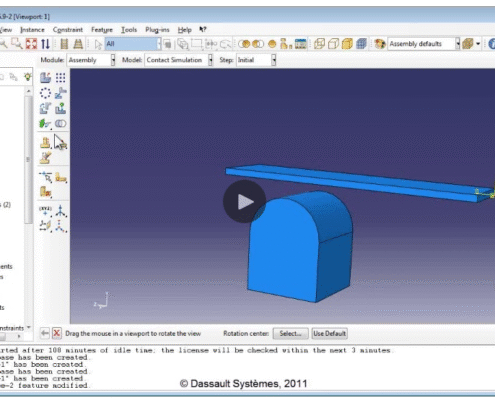این ویدیو از مجموعه «شروع کار» فرآیند مشبندی را با استفاده از مثال پایه هالتر نشان میدهد.
ویدئو:
راهنمای جامع مشبندی در نرمافزار آباکوس
مشبندی (Meshing) یکی از مهمترین مراحل در تحلیل با روش اجزای محدود (FEA) است که در نرمافزارهایی مانند آباکوس انجام میشود۱۱۱. این فرآیند شامل تقسیم یک قطعه هندسی به المانهای کوچکتر است که نرمافزار میتواند آنها را تحلیل کند۲۲۲. دقت و کیفیت مشبندی تأثیر مستقیمی بر نتایج نهایی تحلیل دارد.
انتخاب نوع المان و روش مشبندی
پیش از شروع، باید نوع المان مناسب را برای مدل خود انتخاب کنید. این کار به دانش پایهای از تحلیل اجزای محدود نیاز دارد، چرا که نوع مشها باید متناسب با فعالیت مورد نظر باشند۳. در نرمافزار آباکوس، میتوانید از المانهای خطی مانند
هگزا (Hexa) استفاده کنید. انتخاب روش مشبندی مناسب، به شما کمک میکند تا نتایج دقیقی به دست آورید.
مراحل مشبندی در آباکوس
برای شروع مشبندی، ابتدا به بخش
Part در درخت مدل بروید۴. اگر هنگام وارد کردن نمونهها، گزینه
وابسته (Dependent) را انتخاب کرده باشید، مشبندی باید روی فایل قطعه اصلی انجام شود۵.
- ورود به ماژول مش (Mesh Module): روی شیء Mesh در زیر قطعه مورد نظر دوبار کلیک کنید تا به ماژول مشبندی منتقل شوید۶۶۶۶.
- تعیین نوع المان: نوع المانهای مورد نیاز خود را مشخص کنید. این کار به نرمافزار میگوید که از چه نوع سلولهایی برای تقسیمبندی قطعه استفاده کند.
- اندازهگذاری (Seeding): این مرحله به معنی تعیین اندازه تقریبی برای هر یک از سلولهای مش است. میتوانید این کار را با انتخاب کل قطعه انجام دهید. به عنوان مثال، میتوانید اندازه کلی را روی ۰.۰۵ متر تنظیم کنید. این کار، نقاطی را روی قطعه مشخص میکند که محل قرارگیری گرههای مش هستند.
- ایجاد مش: پس از اندازهگذاری، با انتخاب گزینه Mesh Part، فرآیند مشبندی قطعه را آغاز کنید. نرمافزار با توجه به اندازههای تعیین شده، مش را روی قطعه ایجاد میکند.
نکات مهم
- هنگامی که در حال مشبندی یک قطعه هستید، مطمئن شوید که تنظیمات پیشفرض را برای اکثر گزینهها حفظ کنید مگر اینکه دلیل خاصی برای تغییر آنها داشته باشید.
- کیفیت مشبندی به دقت تحلیل کمک میکند، بنابراین انتخاب المانها و اندازهگذاری مناسب از اهمیت بالایی برخوردار است۷.
- اگرچه ممکن است مشبندی در ابتدا پیچیده به نظر برسد، با کسب تجربه و دانش در زمینه تحلیل اجزای محدود، میتوانید بهترین روش را برای مدلهای خود پیدا کنید.
<<بعدی (p) ایجاد و اجرای یک کار (Job)) | قبلی (n) ایجاد شرایط مرزی) >>
برای مشاهده لینک باید از VPN استفاده نمایید و در سایت 3DEXPERIENCE ثبت نام نمایید